يطلق المصنعون اليوم المزيد والمزيد من الهواتف الذكية المتقدمة. ومع ذلك ، بغض النظر عن طراز الهاتف أو العلامة التجارية له ، وكذلك مدة تشغيله ، يحدث أن يتوقف الهاتف عن رؤية بطاقة الذاكرة المتصلة. قد يكون هناك عدة أسباب لهذا الوضع. يمكن أن يحدث هذا بسبب خلل في محرك الأقراص المحمول ، أو وجود مشكلة في قارئ الفلاش. بدون التحقق والتحليل ، من الصعب اتخاذ إجراء لإصلاح المشكلة.
يكمن جوهر المشكلة في حقيقة أنه في مرحلة ما يتوقف الهاتف الذكي عن قراءة الوسائط ، يتم تحميل المعلومات المخزنة على الجهاز مباشرة في الذاكرة المدمجة ، والتي غالبًا لا تكون كثيرة. يتسبب هذا الموقف في إزعاج ويجب معالجة المشكلة بشكل عاجل.
لذلك ، قبل إحضار الأداة إلى مركز الخدمة ، تحتاج إلى إجراء التشخيص المنزلي ، في معظم الحالات يتم حل المشكلة ببساطة.
الأسباب الرئيسية وراء عدم رؤية الهاتف لبطاقة الذاكرة
تشمل الأسباب الأكثر شيوعًا ما يلي:
- قارئ البطاقة معيب.
- حرق محرك أقراص فلاش (في هذه الحالة ، فإن التلاعب لاستعادته هباء).
- نظام الملفات معطل ، وفي هذه الحالة قد يكون التنسيق هو الحل.
- جهات الاتصال ليست ضيقة ، تحتاج إلى إدخال الناقل بإحكام وإعادة تشغيل الجهاز.
قبل إجراء الاستنتاجات ، يجب عليك إجراء تحليل وتحديد ما هو بالضبط مع micro sd. الخطوة الأولى هي محاولة إعادة تشغيل الجهاز. بغض النظر عن مدى البساطة التي قد يبدو عليها ، ولكن في كثير من الأحيان هذا هو الذي يحل المشكلة.
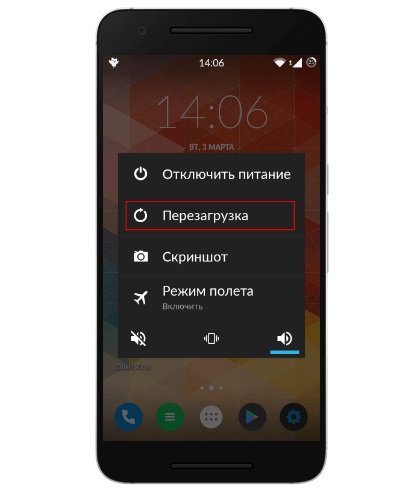
اعادة التشغيل
إذا لم يساعد ذلك ، فقد حان الوقت للتحقق من الخيارات الأخرى.
تنسيق نظام الملفات غير صالح
إذا تعطل نظام الملفات ، فقد لا يتم عرض الوسائط. هناك عدة أسباب لعدم ظهور محرك الأقراص بسبب فشل هذا النظام:
- تلف جدول الملفات.
- قام المستخدم بتهيئة البطاقة وتوقف الهاتف عن التعرف عليها.
- يوجد نظام غير معروف.
إذا كان حجم الوسائط أكبر من 32 جيجا بايت ، فمن المرجح أن يتم تنسيق البطاقة على أنها exFAT. هذا النظام غير مدعوم من قبل جميع إصدارات نظام التشغيل Android. لإعادة تشغيل محرك الأقراص المحمول بسرعة ، تحتاج إلى إعادة تشغيل الجهاز من خلال الاسترداد ، وتحديد قسم مسح ذاكرة التخزين المؤقت في قائمة الخدمة. باستخدام هذه العملية ، سيتم مسح محتويات محرك الأقراص المحمول بالكامل ، وسيتم تنسيقه بتنسيق FAT32 المدعوم ، وهو الأمثل لتخزين البيانات على الهاتف الذكي.
مهم! هذه الطريقة مناسبة فقط للمستخدمين ذوي الخبرة ، لأنه في حالة حدوث خطأ ، هناك خطر فقدان جميع البيانات الموجودة على الهاتف ، بما في ذلك تلك المخزنة على الذاكرة الداخلية.
يمكنك أيضًا محاولة تنسيق محرك أقراص USB المحمول من خلال جهاز كمبيوتر وبرامج خاصة ، على سبيل المثال ، SD Formatter.
بطاقة الذاكرة معيبة
يمكن أن يحدث هذا مع أي محرك أقراص محمول على الإطلاق ، بغض النظر عن الشركة أو التكلفة ، فإن التقنية تتعطل أحيانًا. إذا لم ير الهاتف محرك الأقراص المحمول بسبب عطل ، فقد يكون قد تعرض للتلف ميكانيكيًا أو نتيجة للتأثيرات الحرارية. وبناءً على ذلك ، سيكون غير قابل للقراءة على جميع الأجهزة الأخرى.

بطاقة الذاكرة لا تعمل
هذا هو الحال بالضبط عندما لا يمكن فعل شيء. الشيء الوحيد المتبقي هو شراء محرك أقراص محمول جديد على الأداة.الشيء غير السار هو أنه لا يمكن استعادة البيانات المتوفرة عليها أو نقلها إلى جهاز آخر ، حيث لن يتم الكشف عن بطاقة فاشلة على هواتف أخرى أو عن طريق الاتصال بجهاز كمبيوتر شخصي.
عدم توافق الهاتف
يحدث هذا بشكل غير متكرر ، لكنه يحدث. يمكن الكشف عن الموقف عند محاولة توصيل بطاقة جديدة بالجهاز. قد لا يدعم الهاتف محرك الأقراص المحمول بسبب اختلاف الأجيال. سبب آخر هو محاولة الاتصال بأكثر من المبلغ المسموح به للهاتف الذكي ، على سبيل المثال ، لا تدعم جميع الأدوات بطاقات 256 جيجابايت.

أصناف الوسائط
لحل المشكلة ، ما عليك سوى إدخال البطاقة التي يدعمها الجهاز. يشار إلى جميع المعلومات اللازمة والحد الأقصى للمقدار لتوسيع الذاكرة في المواصفات الفنية للجهاز.
تتحرك جهات اتصال بطاقة الذاكرة بعيدًا
بعد إعادة الاتصال أو النقل ، لا يقرأ الهاتف محرك الأقراص.
لحل المشكلة ، ستحتاج إلى إزالة محرك أقراص USB المحمول من الفتحة. بعد ذلك ، قم بتوصيل البطاقة بعناية بحيث تكون جميع جهات الاتصال متصلة بإحكام بالفتحة. أيضًا ، إذا كان هناك معرفة كافية في الصناعة ، يمكنك استبدال جهات الاتصال بنفسك. إذا لم يكن هناك مثل هذه الخبرة ، فمن الأفضل عدم اتخاذ هذا الإجراء.
في حالة ارتداء جهات الاتصال مباشرة على الهاتف ، فإن شراء جهاز جديد أو إصلاحه في مركز الخدمة سيساعد هنا.
تعطل البرنامج
إذا كان البرنامج المثبت على android لا يقرأ البطاقة ، والباقي ، بدوره ، راجع وسيط التخزين ، فإن السبب يكمن في فشل البرنامج.

الهاتف لا يرى بطاقة الذاكرة
ربما لا يرى نظام التشغيل البطاقة بسبب إعدادات التطبيق ، أي بسبب اختيار المصدر الرئيسي لحفظ الذاكرة الداخلية للجهاز. لتغيير مسار الحفظ ، انتقل إلى إعدادات التطبيق وقم بتغيير الحفظ من الذاكرة الداخلية إلى الخارجية - محرك أقراص USB محمول.
كيف نفهم أن المشكلة في البطاقة؟
يتم استخدام طريقة بسيطة للغاية للتحقق. من فتحة الأداة المستخدمة ، يجب إزالة بطاقة الذاكرة وتوصيلها بجهاز كمبيوتر شخصي عبر قارئ بطاقات ، أو إذا لم يكن هناك أي شيء ، قم بتوصيلها بأية أداة محمولة أخرى.

بطاقة الذاكرة المثبتة في الهاتف
إذا كان الجهاز الآخر يقرأ محرك أقراص USB المحمول دون صعوبة ، فإن المشكلة تكمن في الأداة ، وإذا لم يتمكن أي جهاز من التعرف على البطاقة ، فإن المشكلة تكمن في الوسائط ويمكن لجميع الخيارات المذكورة أعلاه المساعدة في حل المشكلة. طريقة أخرى موثوقة هي تنسيق بطاقة sd.
سيقوم التنسيق بإعادة تعيين كافة البيانات التي تم تخزينها مسبقًا على الذاكرة الخارجية بالكامل. لذلك ، إذا كانت هناك شكوك حول سبب المشكلة ، فمن الأفضل في البداية التحقق من سبب عدم رؤية الهاتف لمحرك الأقراص المحمول المُدرج وتحليله ، وبعد ذلك فقط تتخذ إجراءات جذرية.
للتنسيق ، تحتاج إلى جهاز كمبيوتر شخصي. الإجراء بأكمله بسيط ويمكن حتى للمبتدئين التعامل معه بسهولة.
تنسيق الكمبيوتر
إجراء:
- الخطوة الأولى هي إزالة البطاقة من الفتحة الموجودة في الهاتف ، وكذلك توصيلها بقارئ البطاقة ، الذي يتم إدخاله بعد ذلك في وحدة النظام أو الكمبيوتر المحمول المخصص لهذا الغرض.
- بعد بضع دقائق (بعد البحث عن برامج التشغيل وتثبيتها للتشغيل الصحيح) ، ستظهر نافذة تشغيل بطاقة الذاكرة على الكمبيوتر. إذا لم يتغير شيء ، فيجب عليك فتحه يدويًا. للقيام بذلك ، انتقل إلى قسم "جهاز الكمبيوتر" ، وسيتم عرض الجهاز المتصل الجديد هناك.
- تحتاج إلى تحديد هذا الجهاز وانقر بزر الماوس الأيمن لتحديد العمود "تنسيق".
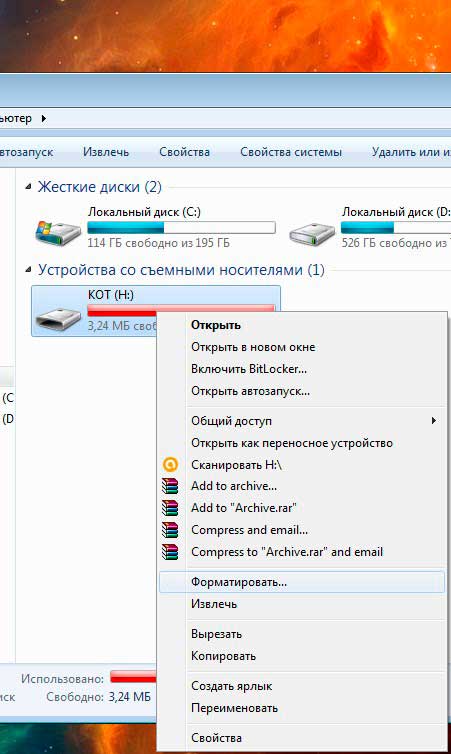
تهيئة بطاقة ذاكرة على الكمبيوتر
- ستكون الخطوة التالية تحديد نظام الملفات. هناك خياران: "FAT" أو "NTFS". تحتوي معظم البطاقات على التنسيق الافتراضي - "FAT" ، ومع ذلك ، إذا لم يؤد التنسيق لهذا النوع إلى حل الخطأ ، فيجب عليك محاولة اختيار نوع آخر - "NTFS".إليك كيف يجب أن تبدو:

تنسيق تحديد نوع التنسيق
- بعد ذلك ، انقر فوق "ابدأ" وانتظر حتى اكتمال الإجراء.
عند اكتمال التنسيق - حان الوقت للتحقق من محرك الأقراص المحمول في الأداة. يحدث أنه بعد هذه الإجراءات لا يزال غير معروض ، يجب عليك تجربة خيار آخر.
التنسيق باستخدام هاتف ذكي أو جهاز لوحي
إذا كان الهاتف الذكي يحدد وجود محرك أقراص محمول ، ولكن لا يمكنه فتحه ، فيمكنك تنسيقه مباشرة في هذه الأداة. ما الذي يجب إنجازه:
- أدخل محرك أقراص USB المحمول في فتحة خاصة بالجهاز. تأكد من تخزين جميع جهات الاتصال الضرورية على الوسط الداخلي. بعد ذلك ، يمكنك الانتقال بأمان مباشرةً إلى الإعدادات.
- تحتوي جميع الأدوات على نظام التشغيل Android على عناصر تحكم مماثلة ، وقد تختلف لقطات الشاشة المرفقة قليلاً ، ومع ذلك ، فإن الصورة الإجمالية للإجراءات لها نفس التسلسل. تحتاج إلى الذهاب إلى قسم "إعدادات الذاكرة" ، الموجود في إعدادات الذاكرة.
- في الإعدادات ، يتم تحديد الخيار "تعطيل أو إزالة". تبدو هكذا:
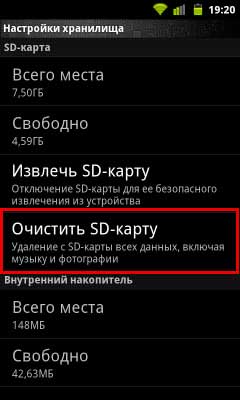
قم بإزالة محرك الأقراص
- بعد ذلك ، حدد قسم "مسح". الإجراء سريع بما يكفي ولن يستغرق أكثر من دقيقتين (اعتمادًا على المساحة المشغولة لذاكرة محرك الأقراص).
- الخطوة الأخيرة هي توصيل محرك أقراص USB محمول مهيأ بالنظام. للقيام بذلك ، في القائمة المفتوحة تحتاج إلى النقر فوق خيار "اتصال".
في هذا الصدد ، تعتبر عملية التنسيق مكتملة ، ويجب أن تعمل الوسائط مثل الجديدة.
إذا لم يعيد أي من الإجراءات المدرجة والمجربة محرك الأقراص المحمول إلى الحياة ولا يزال الهاتف لا يحدده أو لا يمكن حفظ المعلومات إليه ، فإن القرار الصحيح الوحيد هو نقله إلى مركز خدمة أو شراء مركز جديد إذا كان سبب الفشل في الوسائط . هذا الخيار أبسط ، لا يتعين عليك الانتظار ، وستكون النتيجة بالتأكيد إيجابية - لأن الجهاز الجديد سيدرك الجهاز بشكل صحيح بالتأكيد.
 المشاكل الرئيسية وإصلاح Xiaomi Mi 8
المشاكل الرئيسية وإصلاح Xiaomi Mi 8  لماذا فشل iPhone
لماذا فشل iPhone  مكان شراء iPhone X الأصلي
مكان شراء iPhone X الأصلي 

